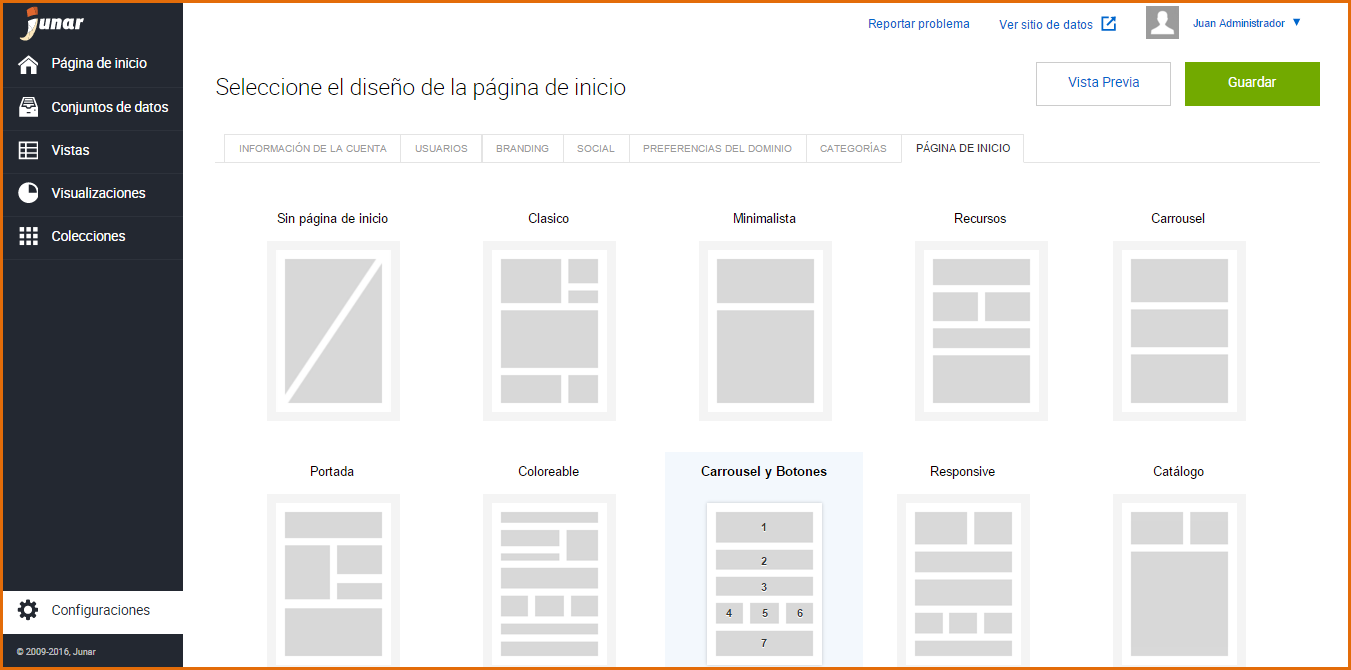9. Creación y Configuración de una Cuenta¶
Ingrese a la sección → Configuraciones
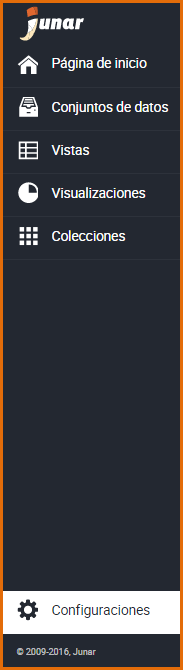
La plataforma visualiza en la pantalla las siguientes pestañas:
Información de la Cuenta: En esta pestaña están la información de la cuenta. Contiene el nombre de la organización y la dirección del sitio web de la misma y es visible a todo aquel que visite el portal de datos abiertos. La Información de Contacto en cambio sólo está disponible para el equipo Junar, contiene el nombre de la contraparte de Junar, correo electrónico, teléfonos y país. Luego de completados los campos requeridos (*), presione el botón Guardar.
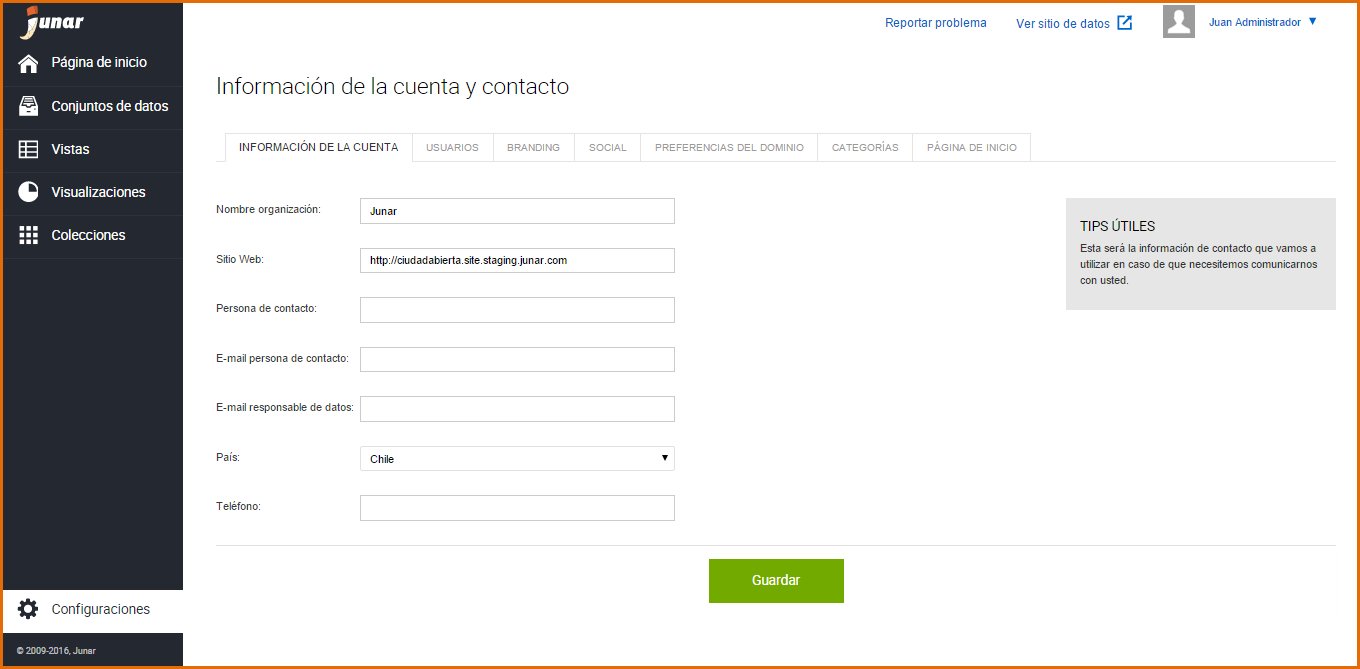
Usuarios: En esta pestaña se puede modificar los roles de los usuarios, eliminarlos y crear nuevos, haga click en Agregar un Usuario, esta acción nos permite agregar un nuevo usuario a la cuenta, complete los siguientes campos: Nombre, Usuario, Email, Confirmación de email y seleccione el tipo de rol, luego presione el botón Guardar. A través del correo electrónico se envía de forma automática un email a la persona y se manda un enlace para que la persona active su contraseña.
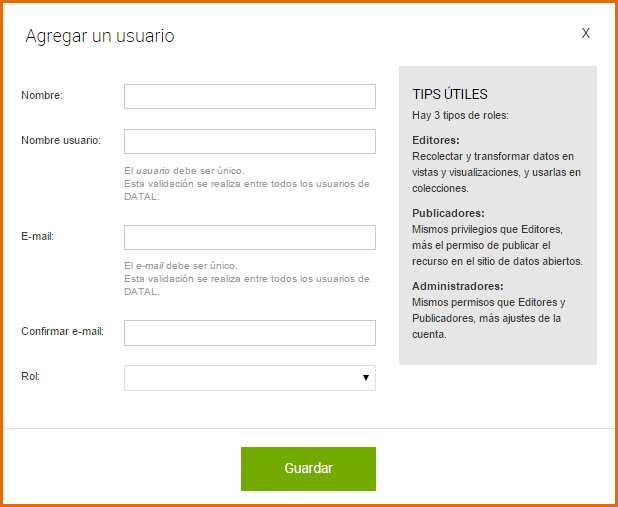
Branding (Apariencia): En esta pestaña se puede personalizar la apariencia del sitio de datos, podemos agregar título, url de la cabecera, url del pie, logo, icono de la página web, personalizar la visualización del título, encabezado, botones y color de fondo. Luego de personalizar el sitio de datos, presione el botón Guardar.
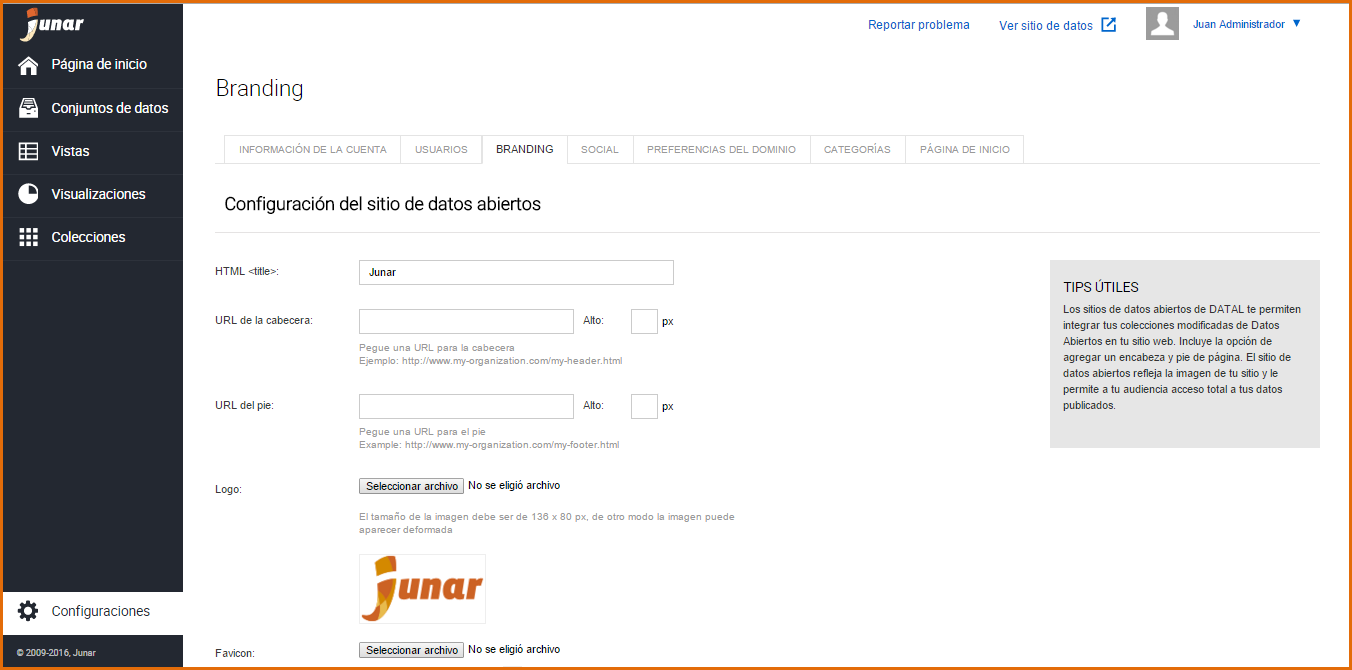
Social: En está pestañas se puede habilitar varias opciones en el sitio de datos, tales como: Habilitar acciones en vista incrustable, Habilitar para compartir en redes sociales, Habilitar notas, Habilitar descargas. Una vez configurados, presione el botón Guardar.
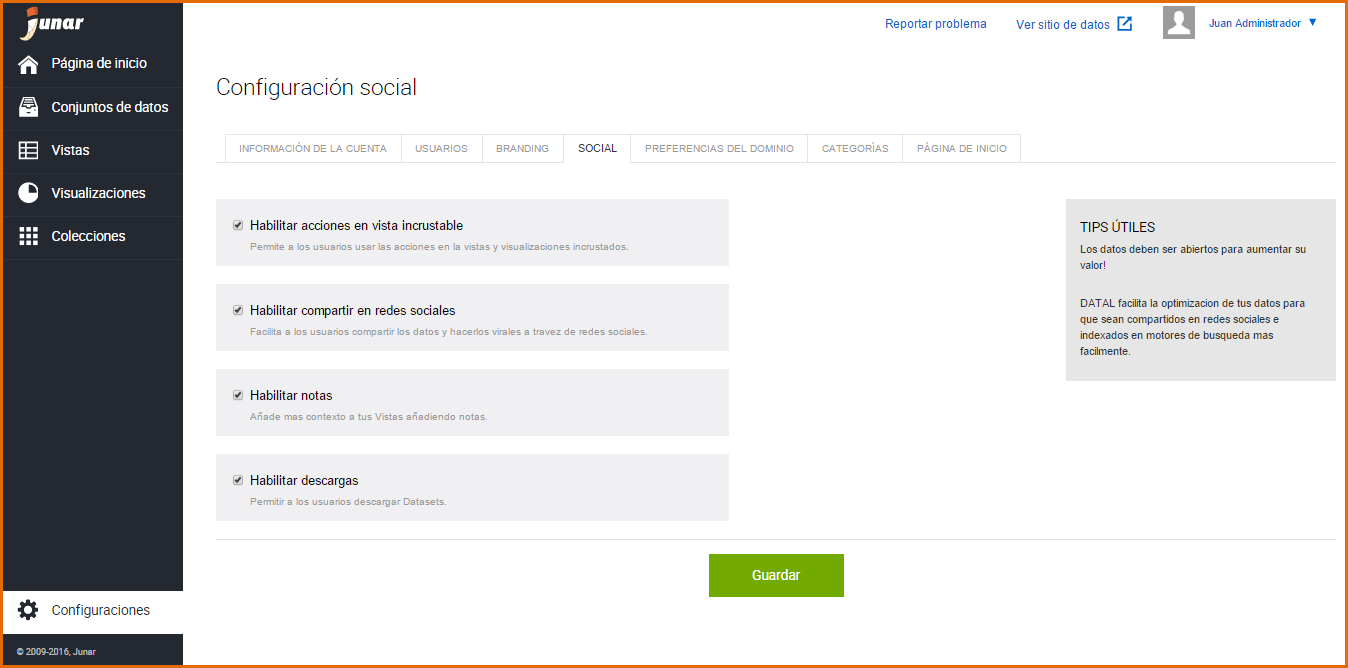
Preferencias del Dominio: En esta pestaña podemos configurar la URL central, para esto existen dos opciones: Poner un dominio propio albergado por la empresa o institución, en cuyo caso tienen que configurar un registro CNAME en el servidor DNS apuntando a cloud.junar.com o usar un dominio gratuito provisto por Junar (del tipo _ciudad.opendata.junar.com). Luego de completar los campos, presione el botón Guardar.
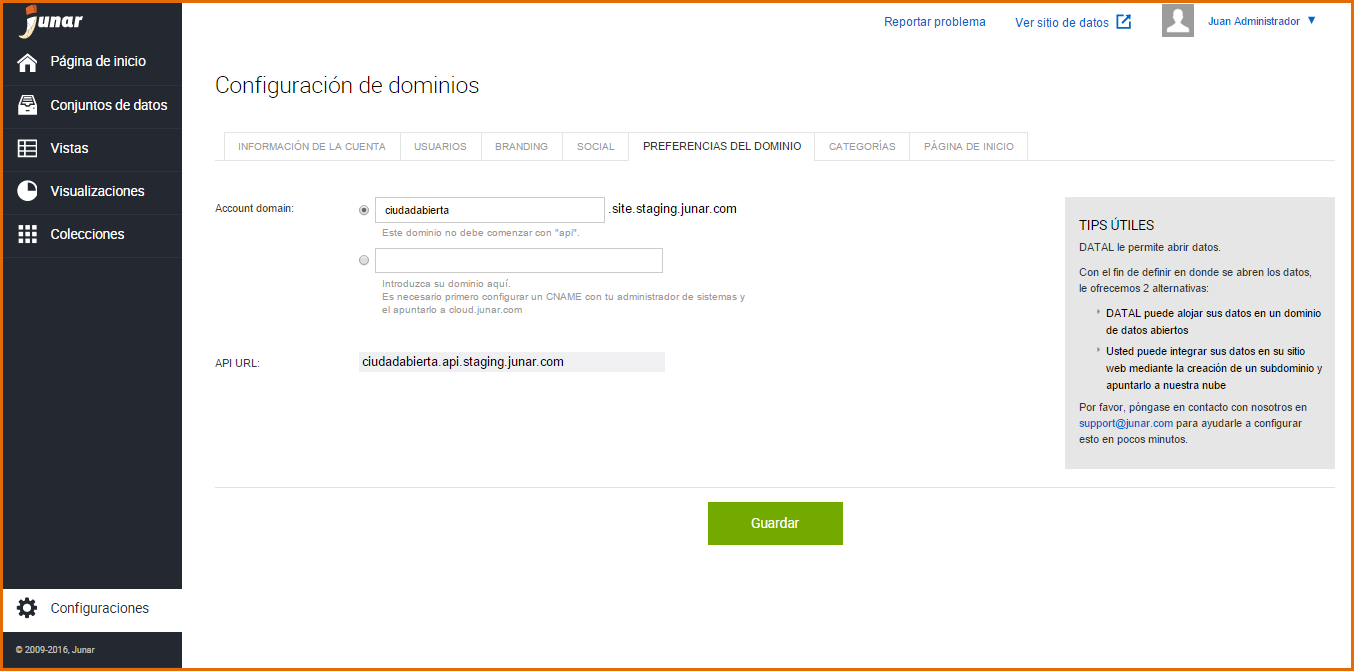
Categorías: En esta pestaña se puede crear una nueva categoría para nuestros recursos, en un inicio tiene una categoría por defecto la cual puede ser modificada, presione el botón Crear categoría, complete el campo: Nombre y si lo requiere el campo Descripción, luego presione el botón Guardar. También permite editar y borrar una categoría. En el caso que haya recursos creados con la categoría que borró, estos recursos migrarán a la categoría que se haya determinado por defecto.
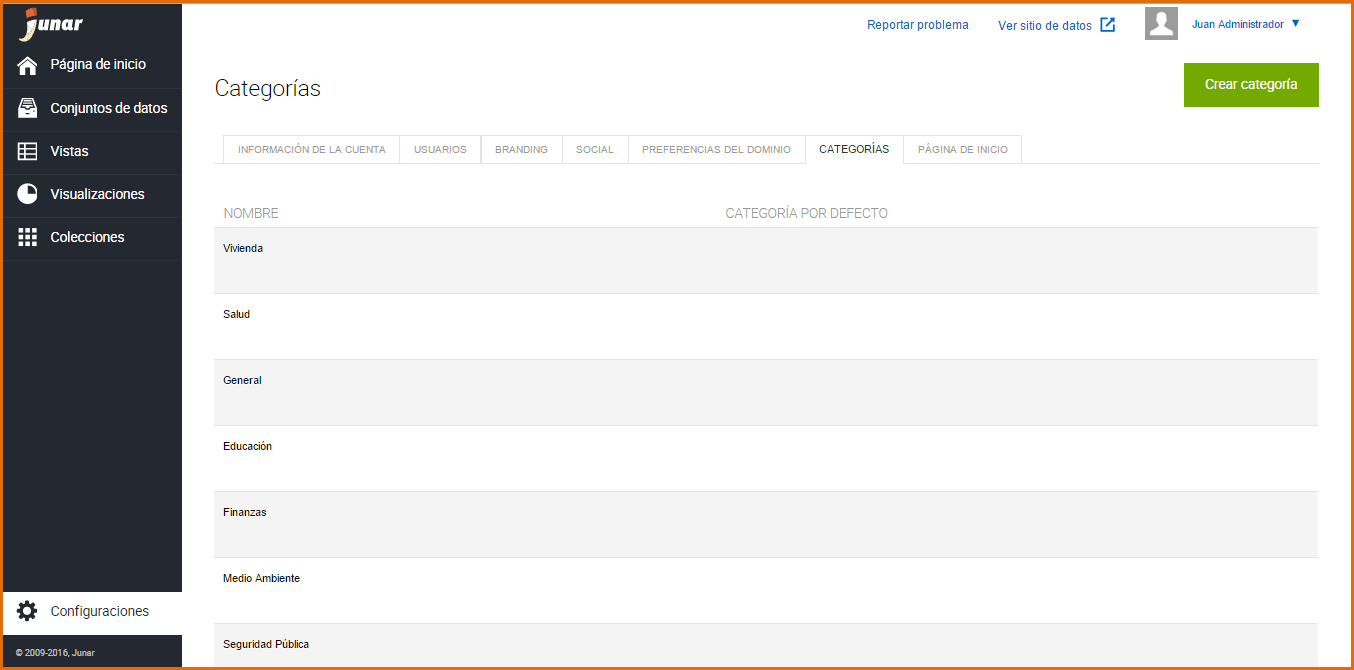
Página de Inicio: En esta pestaña se puede diseñar la página de inicio del sitio de datos, las opciones pueden ser: Sin página de inicio, Clásico, Minimalista, Recursos, Carrusel, Portada, Coloreable, Carrousel y Botones, Responsive y Catálogo. También podemos agregar contenido al sitio de datos, tales como Título de bienvenida, quienes somos, seleccionar recursos que se incluirán en el Carrousel, seleccionar enlace rápidos y mostrar u ocultar el catálogo de recursos en el sitio de datos. Luego de completar los campos, presione Vista previa antes de Guardar.